컴퓨터로 하는 작업이 많다 보니 인터넷 연결이 안 되어 답답할 때가 간혹 발생하는데요. 이는 모뎀이나 라우터, 또는 네트워크 설정오류, 드라이버 문제 등 여러 원인에 의해 발생하게 됩니다. 컴퓨터 인터넷 연결이 안 될 때 당황하지 말고 해결해 보세요!


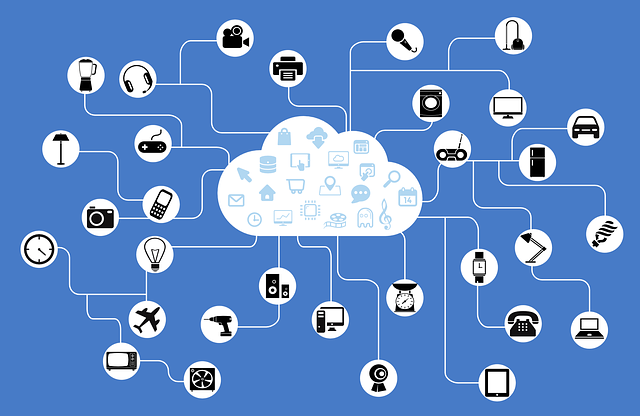
기본적인 문제 해결 방법은?
인터넷 연결이 안 될 때 가장 먼저 시도할 수 있는 방법은 기본적인 문제 해결인데요. 먼저 모뎀과 라우터를 확인해 보세요. 모뎀과 라우터의 전원을 껐다가 다시 켜는 방법이 있습니다. 이 과정은 간단하지만 종종 문제를 해결해 줍니다. 전원을 끄고 10~15초 정도 기다렸다가 다시 켜면 됩니다. 또, 라우터와 모뎀의 모든 케이블이 제대로 연결되어 있는지도 확인해야 합니다.
다음으로는 컴퓨터의 네트워크 설정을 확인하는 것이 중요한데요. Windows의 경우 네트워크 및 공유 센터에서 어댑터 설정 변경을 클릭한 후, 현재 사용하는 네트워크 어댑터를 우클릭하여 '진단'을 선택하면 문제가 자동으로 감지되고 해결될 수 있습니다. Mac의 경우 네트워크 설정에서 현재 사용 중인 네트워크를 선택하고 '네트워크 진단'을 실행하면 됩니다. 이 외에도 네트워크 드라이버를 업데이트하는 것도 중요한 방법 중 하나입니다.
만약 위의 방법으로도 문제가 해결되지 않는다면, DNS 캐시를 플러시 하는 방법도 있습니다. Windows에서는 명령 프롬프트를 열고 'ipconfig /flushdns'를 입력한 후 엔터를 치면 됩니다. Mac에서는 터미널을 열고 'sudo killall -HUP mDNSResponder'를 입력하면 됩니다. 이 과정을 통해 DNS 캐시를 새로 고침 하여 문제가 해결될 수 있습니다.
'삼성전자서비스'에서 인터넷 연결에 대한 더 자세한 내용을 확인하세요!
[삼성 PC] 네트워크에 연결되어 있지 않습니다 나오면서 인터넷연결 안됨(유선랜)
랜선을 연결하여 인터넷을 사용하는데 "네트워크에 연결되어 있지 않습니다" 나오고 인터넷 연결이 안된다면 확인해보세요.
www.samsungsvc.co.kr



무선 네트워크 문제 해결 방법은?
무선 네트워크 연결에 문제가 있을 때는 라우터의 위치를 확인하는 것이 중요합니다. 라우터가 집안의 중앙에 위치하고, 장애물이 없는 곳에 설치되어 있는지 확인해 보세요. 벽이나 가구 등 신호를 방해하는 장애물이 많다면 신호가 약해질 수 있습니다. 이 경우 Wi-Fi 증폭기나 익스텐더를 사용하여 신호 범위를 확장하는 것도 좋은 방법입니다.
무선 네트워크의 신호가 약할 경우 채널 변경을 시도해 볼 수 있습니다. 주변에 많은 Wi-Fi 네트워크가 있는 경우 채널 간섭이 발생할 수 있는데요. 라우터 설정 페이지에 접속하여 자동 채널 선택 대신 수동으로 채널을 변경해 보세요. 일반적으로 1, 6, 11번 채널이 간섭이 적어 추천됩니다. 이 방법으로 신호 강도를 개선할 수 있습니다.
또한, 무선 네트워크 문제는 보안 설정과도 관련이 있을 수 있습니다. WPA2 또는 WPA3 같은 최신 보안 프로토콜을 사용하여 네트워크를 보호하고 있는지 확인하세요. 만약 WEP와 같은 구식 보안 프로토콜을 사용 중이라면 업그레이드하는 것이 좋습니다. 보안 설정이 제대로 되어 있지 않으면 외부인이 네트워크에 무단으로 접속하여 속도가 느려지거나 연결이 끊길 수 있습니다.



ISP 및 외부 요인 문제 해결 방법은?
인터넷 서비스 제공업체(ISP) 문제일 수도 있는데요. ISP의 서비스 상태를 확인해 보는 것이 필요합니다. 인터넷이 연결되지 않는다면 먼저 ISP의 웹사이트나 고객센터를 통해 서비스 장애가 발생했는지 확인해 보세요. 특히 갑작스러운 장애가 발생한 경우라면 ISP 측에서 문제를 해결할 때까지 기다리는 수밖에 없습니다.
또한, 컴퓨터 바이러스나 악성 소프트웨어로 인해 인터넷 연결에 문제가 발생할 수도 있습니다. 정기적으로 바이러스 검사를 실행하고, 신뢰할 수 있는 안티바이러스 프로그램을 사용하여 컴퓨터를 보호하는 것이 중요합니다. 바이러스가 발견되면 즉시 제거하고 시스템을 재부팅하여 문제를 해결할 수 있습니다.
마지막으로, 컴퓨터의 네트워크 설정이 손상되었을 가능성도 있습니다. 이 경우 네트워크 설정을 초기화하는 방법을 고려해 볼 수 있는데요. Windows에서는 '설정' -> '네트워크 및 인터넷' -> '상태' -> '네트워크 초기화'를 선택하여 설정을 초기화할 수 있습니다. Mac에서는 '시스템 환경설정' -> '네트워크' -> '+' 버튼을 클릭하여 새로운 네트워크 연결을 추가할 수 있습니다.
인터넷 연결 문제는 다양한 원인으로 발생할 수 있기 때문에 위의 해결 방법들을 차례대로 시도해 보는 것이 좋습니다. 기본적인 문제 해결부터 시작하여 무선 네트워크 설정, ISP 문제 확인까지 순차적으로 접근하면 대부분의 문제를 해결할 수 있습니다.



'생활 도감' 카테고리의 다른 글
| 쌀벌레 생기는 이유는? 유충, 퇴치법, 쌀 처리 방법 (0) | 2024.07.06 |
|---|---|
| 초파리 없애는 법, 생기는 이유, 수명, 초파리 알을 먹으면? (0) | 2024.07.06 |
| 화성시 아리셀 공장 화재 , 리튬 배터리 안정성은? (0) | 2024.06.26 |
| 납세증명서 국세와 지방세 발급 방법, 그 쓰임새는? (0) | 2024.06.18 |
| 지적도, 임야도 등본 발급과 열람, 그 쓰임새는? (0) | 2024.06.18 |




댓글